La séptima (7°) clase del curso teórico practico de “Aprender Shell Scripting” estudiaremos como mediante un Script podemos lograr una fácil instalación y configuración programada del famoso y útil Navegador de internet Tor Browser, mientras como siempre invertimos un valioso tiempo comprendiendo como funciona cada linea, cada comando, cada variable, para entender y aprender Shell Scripting.
Pero para aquellos pocos entendido, aclararemos que es Tor Browser. Es una aplicación multiplataforma (Windows / Linux) que nos permite para ocultar o enmascarar nuestra identidad en la red. Proporciona una ruta anónimo a través de servidores proxy para nuestras comunicaciones de internet y evita eficientemente los análisis de tráficos externos. Por lo que, usando Tor es posible realizar una conexión a un host, casi de manera imperceptible, es decir, sin que éste o ningún otro tenga posibilidad de conocer nuestra IP.
Para ejecutar Tor Browser en un Sistema Operativo GNU/Linux, normalmente funciona separadamente con un gestor gráfico llamado Vidalia y sobre un Navegador de internet compatible con Torbutton, un complemento (plugin) para Mozilla Firefox que nos permite activarlo desde el propio navegador. Sin embargo, en Tor Browser, sus creadores han logrado simplificar todo, diseñando una aplicación solida y robusta (paquete) de forma integral, es decir, con todo lo necesario para funcionar inmediatamente en cualquier distribución.
Tor Browser es muy fácil de utilizar, una vez instalado y ejecutado hay muy poco o nada que configurar, a menos que sea un usuario muy avanzado o paranoico de la seguridad y privacidad.
A continuación el Script de Bash Shell:
======================================================================
#!/bin/bash
#####################################################################
# EN ESTA SECCIÓN INCLUYA LOS DATOS DEL CREADOR Y EL PROGRAMA
#
#####################################################################
#####################################################################
# EN ESTA SECCIÓN INCLUYA LOS DERECHOS DE AUTOR Y LICENCIAMIENTO
# DEL SOFTWARE
#
#####################################################################
#####################################################################
# INICIO DEL MODULO DE TOR BROWSER
#####################################################################
USER_NAME=`cat /etc/passwd | grep 1000 | cut -d: -f1`
HOME_USER_NAME=/home/$USER_NAME
cd $HOME_USER_NAME
rm -rf /opt/tor-browser*
rm -f /usr/bin/tor-browser*
rm -rf /usr/bin/tor-browser*
rm -f $HOME_USER_NAME/Escritorio/tor-browser.desktop
rm -f $HOME_USER_NAME/Desktop/tor-browser.desktop
rm -f $HOME_USER_NAME/.local/share/applications/tor-browser.desktop
rm -f /usr/share/applications/tor-browser.desktop
update-menus
#####################################################################
# wget -c https://dist.torproject.org/torbrowser/5.0.7/tor-browser-linux32-5.0.7_es-ES.tar.xz
# wget -c https://dist.torproject.org/torbrowser/5.0.7/tor-browser-linux64-5.0.7_es-ES.tar.xz
# Nota: Puede descargarlos manualmente desde esta URL: https://dist.torproject.org/torbrowser/
#####################################################################
unxz *tor-browser*.tar.xz
tar xvf *tor-browser*.tar
mv -f tor-browser_es-ES /opt/tor-browser
ln -f -s /opt/tor-browser/Browser/start-tor-browser /usr/bin/tor-browser
#####################################################################
chown $USER_NAME:$USER_NAME -R /opt/tor-browser/
echo '
[Desktop Entry]
Name=TOR Browser
GenericName=TOR Browser
GenericName[es]=Navegador web TOR
Comment=Navegador de Internet seguro
Exec=/usr/bin/tor-browser
Icon=/opt/tor-browser/Browser/browser/icons/mozicon128.png
Terminal=false
Type=Application
Encoding=UTF-8
Categories=Network;Application;
MimeType=x-scheme-handler/mozilla;
X-KDE-Protocols=mozilla
' > /opt/tor-browser/tor-browser.desktop
ln -s /opt/tor-browser/tor-browser.desktop $HOME_USER_NAME/Escritorio/tor-browser.desktop
chown $USER_NAME:$USER_NAME $HOME_USER_NAME/Escritorio/tor-browser.desktop
chmod 755 $HOME_USER_NAME/Escritorio/tor-browser.desktop
chmod +x $HOME_USER_NAME/Escritorio/tor-browser.desktop
ln -s /opt/tor-browser/tor-browser.desktop $HOME_USER_NAME/Desktop/tor-browser.desktop
chown $USER_NAME:$USER_NAME $HOME_USER_NAME/Desktop/tor-browser.desktop
chmod 755 $HOME_USER_NAME/Desktop/tor-browser.desktop
chmod +x $HOME_USER_NAME/Desktop/tor-browser.desktop
ln -s /opt/tor-browser/tor-browser.desktop $HOME_USER_NAME/.local/share/applications/tor-browser.desktop
chown $USER_NAME:$USER_NAME $HOME_USER_NAME/.local/share/applications/tor-browser.desktop
chmod 755 $HOME_USER_NAME/.local/share/applications/tor-browser.desktop
chmod +x $HOME_USER_NAME/.local/share/applications/tor-browser.desktop
ln -s /opt/tor-browser/tor-browser.desktop /usr/share/applications/tor-browser.desktop
chown $USER_NAME:$USER_NAME /usr/share/applications/tor-browser.desktop
chmod 755 /usr/share/applications/tor-browser.desktop
chmod +x /usr/share/applications/tor-browser.desktop
su - $USER_NAME -c "tor-browser https://addons.mozilla.org/firefox/downloads/latest/11356/addon-11356-latest.xpi?src=dp-btn-primary" &
#####################################################################
rm -f $HOME_USER_NAME/tor-browser*.*
rm -f $HOME_USER_NAME/*.xpi
clear
su - $USER_NAME -c "xdg-open 'https://dist.torproject.org/torbrowser/'" &
clear
echo ''
echo ''
echo '#--------------------------------------------------------------#'
echo '# GRACIAS POR USAR ESTE SCRIPT DE INSTALACIÓN DE TOR BROWSER #'
echo '#--------------------------------------------------------------#'
echo ''
echo ''
sleep 3
#####################################################################
# FINAL DEL MODULO DE TOR BROWSER
#####################################################################
======================================================================
Nota: Yo personalmente NO USO Tor Browser debido ha que no navego por la Deep Web o temo un robo o hackeo de mi información o violación de mi privacidad, pero se que muchos si y para ellos este script de instalación, que les facilitara la vida.
La ventaja de estos scripts es que permiten que tanto el Mozilla Firefox como el Tor Browser queden configurados de tal manera, que permiten la actualización del mismo, tal y como se realiza en windows. Es decir, Abriendo el Botón de Menú de la la Barra de accesos, Abriendo el Menú de Ayuda (Icono de Interrogación) y en la Ventana emergente que sale (Acerca de …) el explora las actualizaciones pendientes y se realiza la actualización transparentemente como en Windows.
Recuerde que en caso de crear un Script (Ejemplo: mi-script-tor-browser.sh) con este código, le recomiendo descargar manualmente el archivo de Tor Browser actualizado manualmente, por lo que debe mantener comentadas las lineas de descargas de wget, y coloque el mismo en la ruta /home/mi_usuario junto con el archivo tar.gz de Tor Browser descargado y ejecútelo con la orden de comando $ bash mi-script-tor-browser.sh . Y en menos de 30 segundos tendrá todo funcional. Luego de esto ya puede navegar cualquier Sitio web con la versión elegida por usted de su Navegador Tor Browser.
Hasta la próxima publicación, que será sobre LibreOffice. Mientras los dejo con esta nueva publicación y emocionante tarea de análisis e investigación.
TUTORIAL GRÁFICO DEL PROCEDIMIENTO
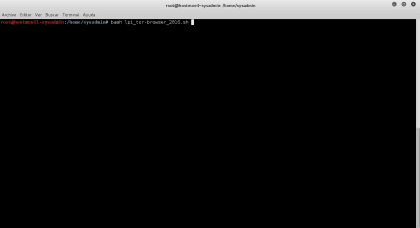
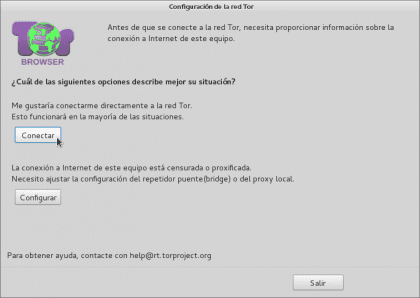


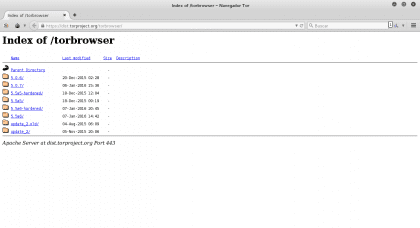
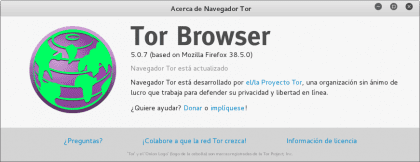
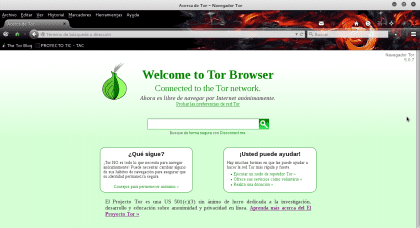

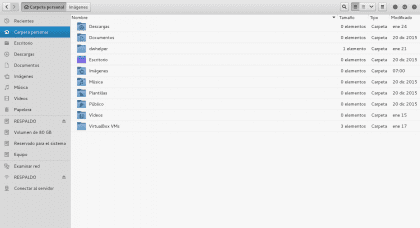


Si bien el navegador Firefox adaptado por el TOR Project para correr sitios con .onion, también es usado para navegar por sitios normales, no todo es la «Web profunda», que simplemente son paginas no idexadas y ocultas Para sacar partido a TOR y al mismo tiempo no otorgar información comprometedora existen recomendaciones:
1. Nunca visites al mismo tiempo los mismos sitios en el mismo equipo, alternando la red normal y la red de la cebolla.
2. Nunca inicies sesión en TOR, e.g. Facebook, TORbook o algun correo electronico.
3. Usa un buscador seguro, que no te rastree, e.g. DuckDuckGo link: https://duckduckgo.com
asi como su mirror en .onion
4. Desactiva el JavaScript, ya que puede correr partes de codigo privativo y dañar tu privacidad e integridad de tu equipo.
5. Usa TAILS u otra distro orientada a la privacidad, sus aplicaciones y conexiones son forzadas a encriptarse a traves de la red TOR.
6. Instala HTTPS Everywhere y cifra tu trafico.
Puede haber mas recomendaciones de otros usuarios, invito a compartir experiencias y sugerencias para este proyecto. Donen, desarrollen, usen, contribuyan!
Saludos!
Muy bueno tu comentario y aportes!
Te felicito por tu aptitud.
Saludos ingeniero, me encantan tus tutoriales.
Un gazapo: «que nos permite para ocultar»
Si, siempre se va algo, todo es perfectamente imperfecto!
El método que usas para obtener el usuario actual es erróneo, devuelve el usuario con UID 1000. Vale que si solo existe un usuario suela ser ese, pero esto no tiene porque ser así. No seria mejor user= $(whoami) ?
Tampoco tiene porqué llamarse el home igual que el usuario . Por suerte, la variable ~ siempre contiene el path del home.
Recuerden que con el Shell Scripting se pueden hacer muchas cosas complejas que sean multi-plataformas (Distros Diferentes) usando archivos muy pequeños. Les dejaré este pequeño screencast de algo que pronto les enseñaré, a los que sigan viendo el curso, y que con solo 50Kb promete bastante! Y no es sino la mitad de lo que se puede hacer con Shell Scripting.
ScreenCast de Testeo del LPI-SB8 (LINUX POST INSTALL – SCRIPT BICENTENARIO 8.0.0)
(lpi_sb8_adecuación-audiovisual_2016.sh / 43Kb)
Ver Screencast: https://www.youtube.com/watch?v=cWpVQcbgCyY
Saludos a todos aquellos que van siguiendo el Curso Online de “Aprender Shell Scripting” pronto continuaremos con otros básicos script para seguir apropiándonos del conocimiento y seguir socializando el mismo a todos.
Espero, que sigan atentos porque pronto empezare con códigos más avanzados pero expuestos de forma que sean visualmente entendibles a pesar de su complejidad.
ScreenCast de Testeo del LPI-SB8 (LINUX POST INSTALL – SCRIPT BICENTENARIO 8.0.0)
(lpi_sb8_adecuación-audiovisual_2016.sh / 43Kb)
Ver Screencast: https://www.youtube.com/watch?v=cWpVQcbgCyY